Всі користувачі, які відновили свої системи до Windows 8.1 могли відразу ж помітити деякі зміни в оформленні системи. Наприклад, перемикання в меню «Всі програми» у Пуску, власне сама кнопка Пуск і, звичайно ж, переміщення користувальницьких папок в головне вікно мого комп’ютера, який, до речі, тепер теж змінив назву і називається «Цей комп’ютер» (кеп завжди з нами). Звичайно не всім припали ці зміни за смаком, і зараз ми розглянемо як прибрати користувальницькі папки з вікна «Цього комп’ютера». У четвертому пункті прикріплені файли для автоматичного внесення змін у реєстрі. А для тих, хто звик робити все руками, інструкція:
1) Звичайно ж, усі дані зберігаються в реєстрі, тому тиснемо поєднання клавіш Win+R і вводимо regedit.
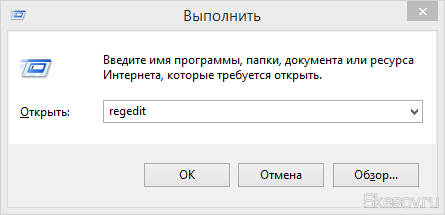
2) Відкриваємо гілку:
HKEY_LOCAL_MACHINESOFTWAREMicrosoftWindowsCurrentVersionExplorerMyComputerNameSpace
У ній ви побачите наступні каталоги:
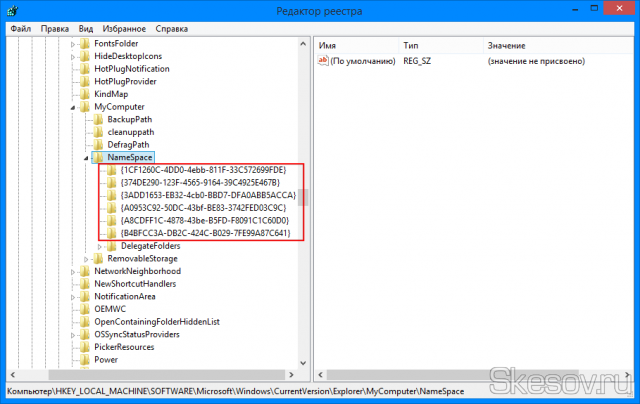
3) Це і є шукані користувальницькі папки у вікні комп’ютера. Для того, щоб видалити папку на комп’ютері, потрібно видалити папку в даній гілці. Якщо ви хочете видалити певну папку, то ось вам розшифровка папок:
1CF1260C-4DD0-4ebb-811F-33C572699FDE — Музика;
374DE290-123F-4565-9164-39C4925E467B — Завантаження;
3ADD1653-EB32-4cb0-BBD7-DFA0ABB5ACCA — Зображення;
A0953C92-50DC-43bf-BE83-3742FED03C9C — Відео;
A8CDFF1C-4878-43be-B5FD-F8091C1C60D0 — Документи;
B4BFCC3A-DB2C-424C-B029-7FE99A87C641 — Робочий стіл.
Якщо видалити всі папки, то ми отримаємо ось таке вікно «комп’ютер».
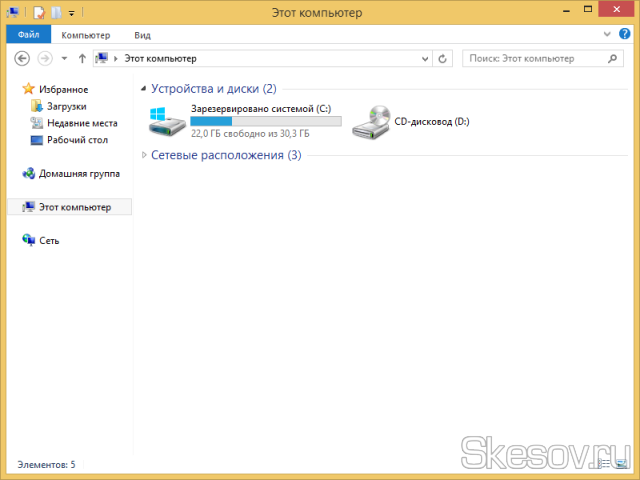
4) відновлення папок потрібно відновити всі видалені папки, але для полегшення всім життя, ось архів (Remove or add folders in 8.1.zip). У ньому два файли для видалення і відновлення папок. Це заощадить час в порівнянні з ручною правкою реєстру.
На цьому все. Сподіваюся ця стаття виявилася вам корисною, натисніть одну з кнопок нижче, щоб розповісти про неї друзям. Також підпишіться на оновлення сайту, введіть свій e-mail у полі праворуч.
Спасибі за увагу 
Матеріал сайту Skesov.ru


